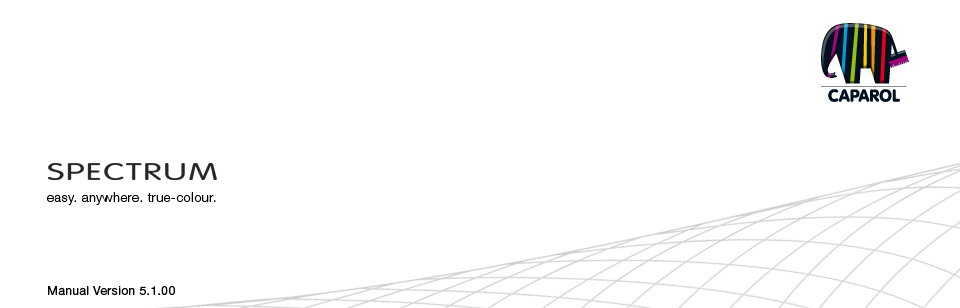
| 4. EXPLORER 4.1 Menubalk in Explorer 4.1.1 Weergave wijzigen 4.1.2 Zoeken 4.1.3 Help 4.1.4 Filters 4.1.5 Favorieten 4.2 "Project" tab 4.2.1 Voorbeelden BUITEN/BINNEN 4.2.2 Eigen projects 4.2.3 Andere menu's 4.3 "Collecties" tab 4.3.1 Kleur en material selectie 4.3.2 Eigen collecties 4.4 Filters 4.5 Favorieten > |
4.2.2 Eigen projecten
Met het aanmaken van eigen projecten biedt SPECTRUM 5 u de mogelijkheid om beeld- en materiaalgegevens in een door u gecreëerde projectmap op te slaan en overzichtelijk te beheren. Tot de creatie van een eerste "Nieuw project" blijft de map "Eigen projecten" leeg.
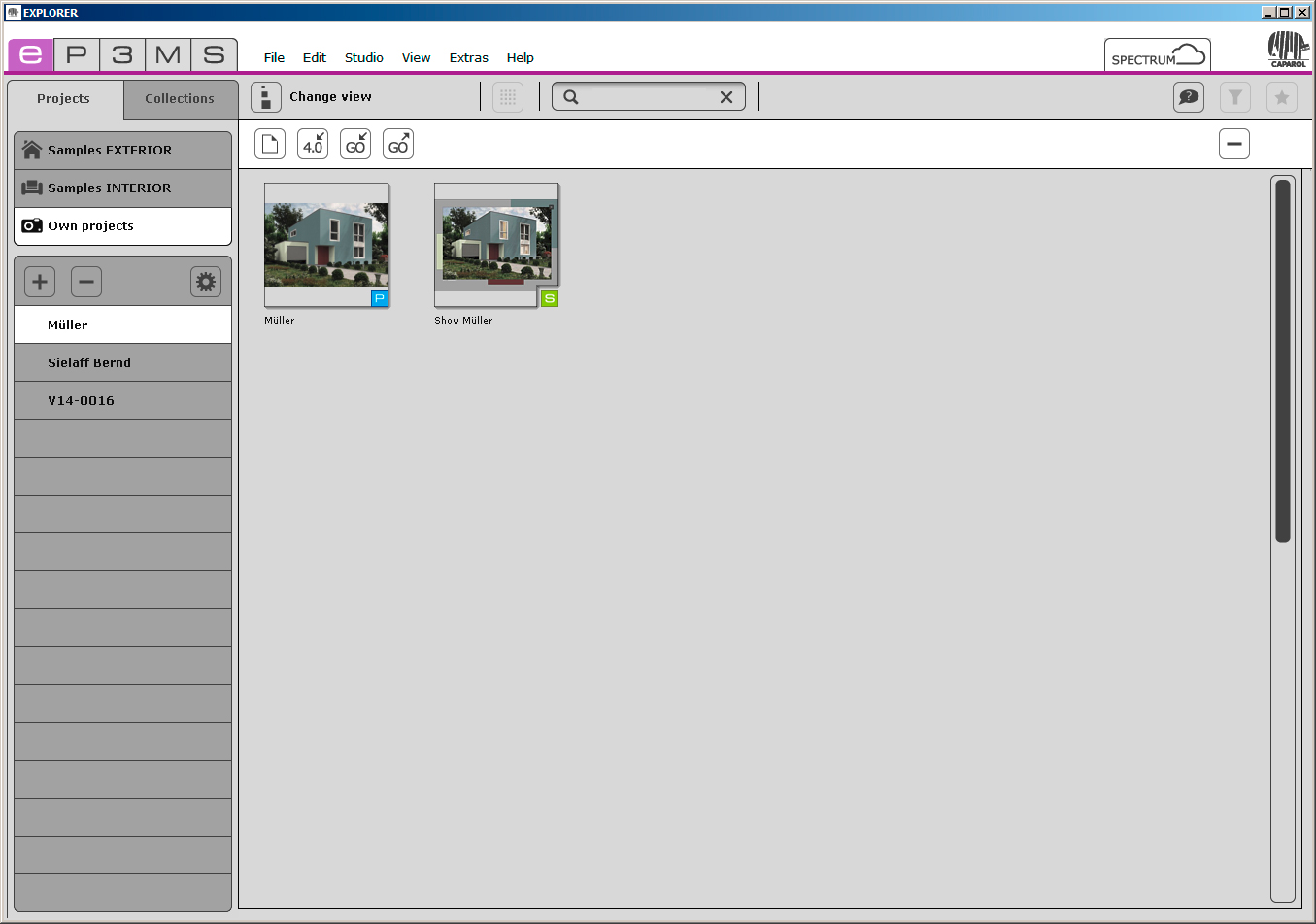 Nieuw project maken
Nieuw project makenOm een nieuw project aan te maken klikt u op het "+" symbool boven aan de lijst of selecteert u "Bestand" > "Projectmap maken" in de hoofdnavigatie (sneltoets: Ctrl+N). Het venster "Klantgegevens" opent, waar u een projectnaam en eventueel aanvullende informatie kunt invullen, zoals naam, contactgegevens, etc. Geef het project een unieke naam (zoals bijvoorbeld "Familie Van Houten") en klik "Opslaan". De nieuw gemaakte map verschijnt nu in uw "Eigen projecten" lijst. Project verwijderen Om een bestaand project definitief uit de lijst met uw eigen projecten te verwijderen, selecteert u eerst het desbetreffende project door er op te klikken (het project is geselecteert wanneer deze wit gemarkeerd is en de inhoud getoond wordt in de werkruimte). Klik daarna op de "-" knop. Om individuele foto's of shows te verwijderen klikt u op een foto om deze te selecteren en daarna op de "-" knop ("Project verwijderen") in de witte rand erboven. U kunt individuele foto's ook verwijderen met de sneltoets "Del". Aanwijzing: Projecten die zijn verwijderd kunt u niet herstellen. Projectgegevens bewerken Om projectinformatie te bewerken, bijvoorbeeld om een opmerking of adresgegevens toe te voegen, klikt u op een projectmap en daarna op de "Gereedschap" knop. Het venster "Projectgegevens" wordt geopend. Bevestig uw wijzigingen met "Opslaan".
|